
最终效果图A

最终效果图B
我最近玩的大多数视频游戏都没有angrybird 那么让人着迷,这是为什么呢?(你可以想小沈阳的语调,译者添加,纯娱乐~)因为当今大部分游戏把过多的精力聚焦在了画面的写实和游戏智能上。他们恰恰忘记了像超级玛丽这样有爱的游戏的精髓。如果你还没有玩过angrybirds你就out了;它真的很让人沉迷。好的,废话少说,从这个游戏来的灵感我决定做个非常酷的搞笑作品同时教一下大家。希望你们像我一样喜欢它。
另外需要说明的一点,我之前的教程是需要相当高的技术的,这篇则很适合初中级水平的人,你不需要有良好的绘画技巧和数位板就能完成它,所以,开始吧兄弟们享受制作它的乐趣吧。此外,如果您想打开它更好的了解一下,你可以在底部找到附有的AI文件,
背景
第一步
那么这就是这副插画的素描图…我知道,很丑很邪恶,但是这草图仅仅是我一步步到最终结果的参照。所以我也就不完善它了。这个概念是意图想做一个战前总动员的场景,每一个角色在场景中的穿着就像经典的战争片里面的英雄一样。
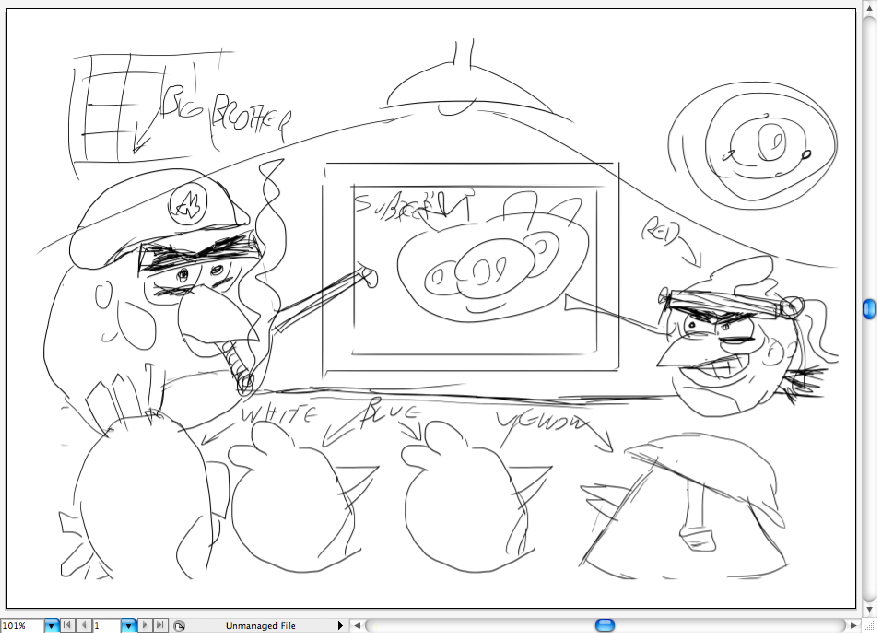
好吧,开始宽衣,打开AdobeIllustrator建个A4的画布(29,7 x 21 cm),
RGB, 300 DPI.
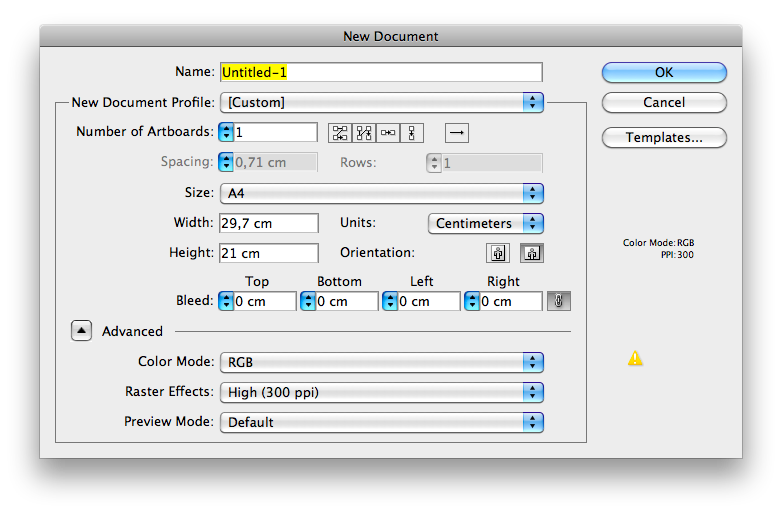
使用矩形工具(快捷键”M”),创建如下图所示的两个矩形。
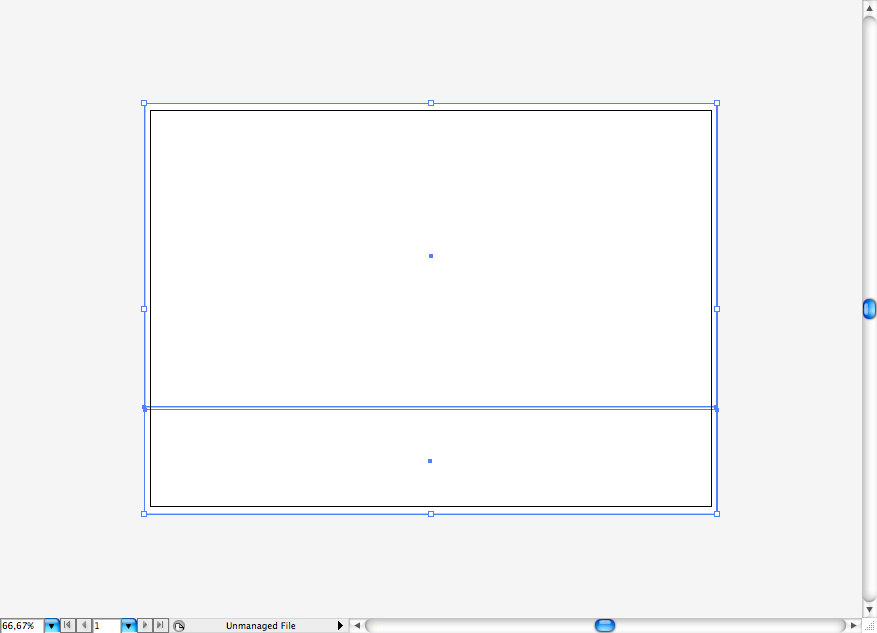
大一点的将会是墙壁,小一点的是地板,为墙添加一个暗绿的填充,同时用更暗的颜色填充地板。
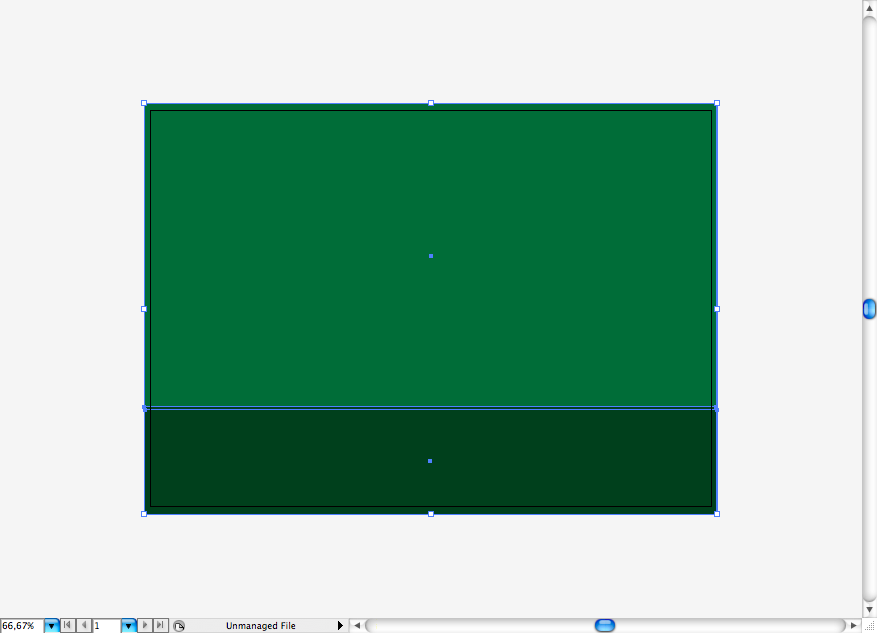
我们从修改上边的黑板开始吧,首先用矩形工具(M)画一个灰色的矩形。
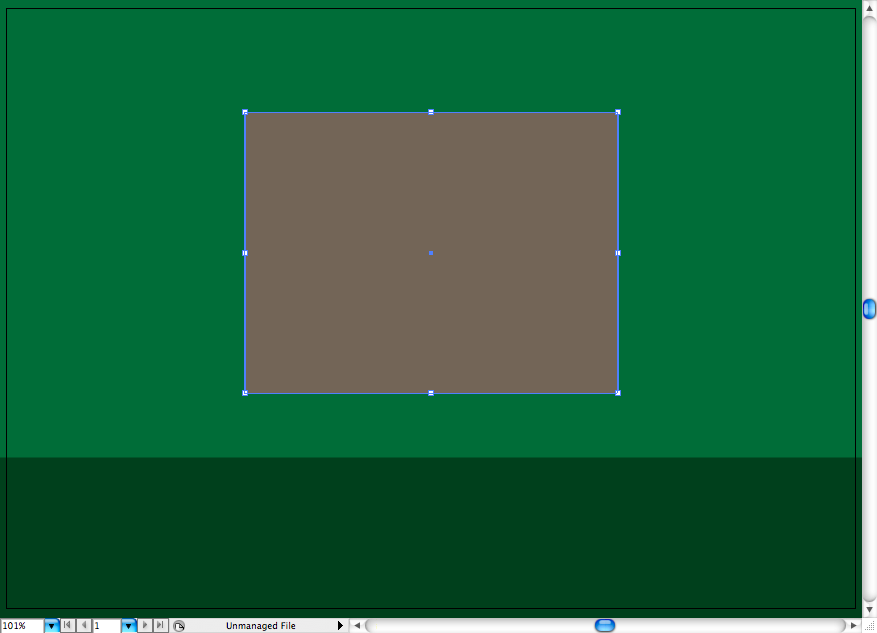
同时在里面画一个更暗的。
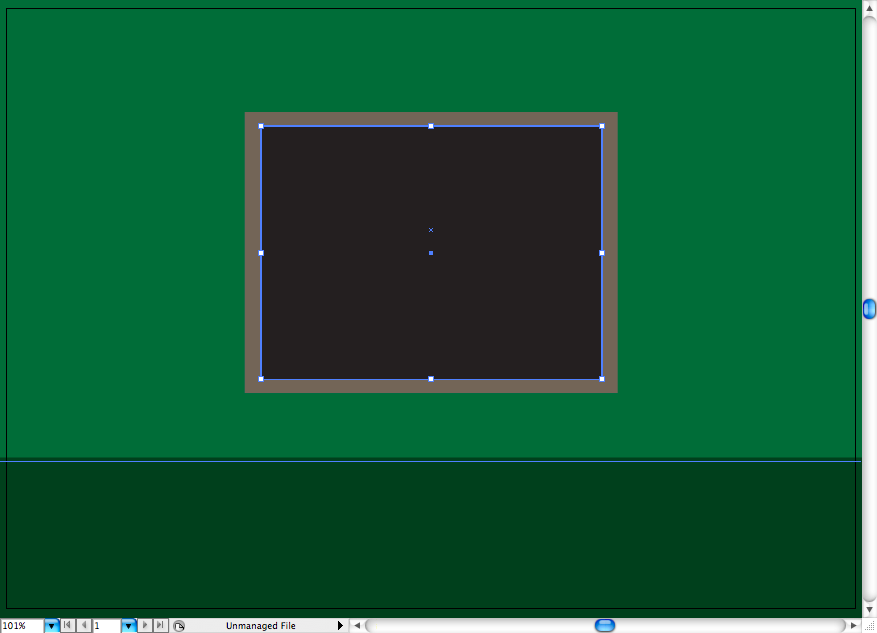
【使用AI创建一个愤怒的小鸟场景】相关文章:
